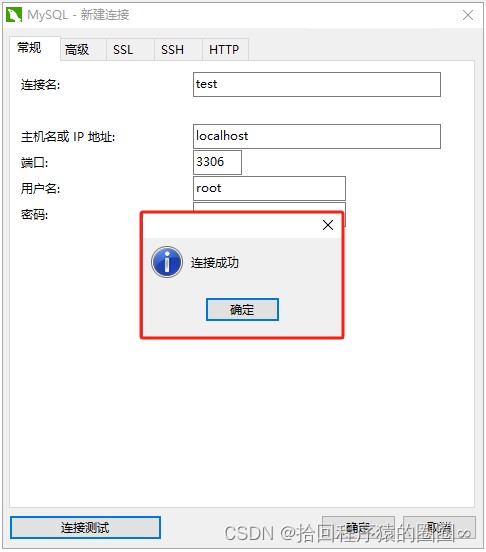一、连接数据库
以MySQL为例
1、新建连接
(1)点击“文件”“新建连接”“MySQL”

(2)根据需要,自定义连接名,输入安装MySQL时的密码,点击“连接测试”,确定是否可以连接
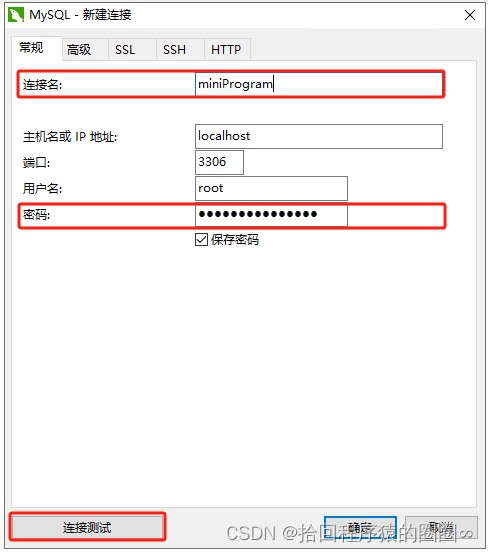
(3)若连接成功,直接点“确定”后再“确定”。若出现报错【2059-authentication plugin‘caching_sha2_password’……】,可以跳到文章最后找解决办法
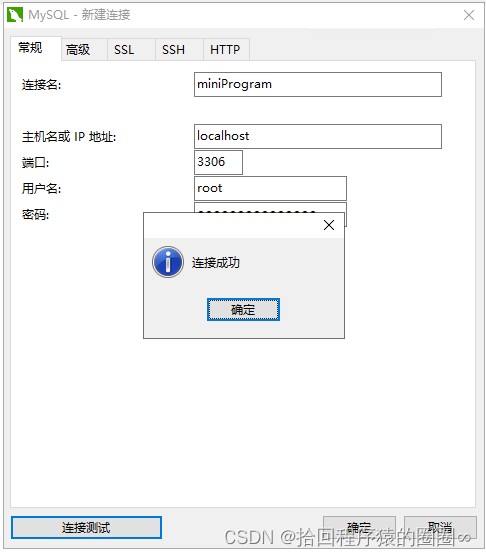
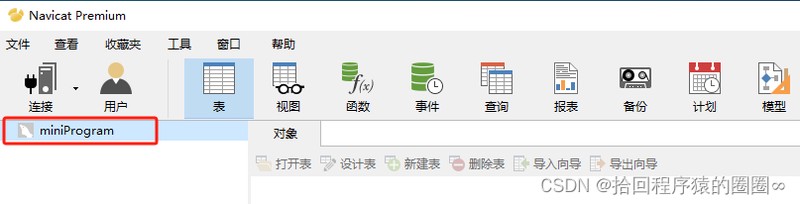
2、打开连接
右击刚刚创建的连接名,点击“打开连接”
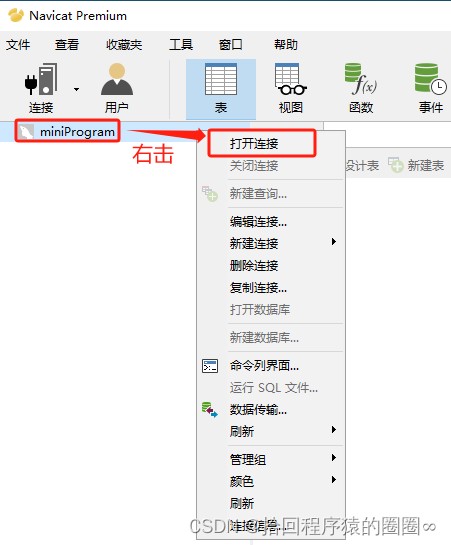
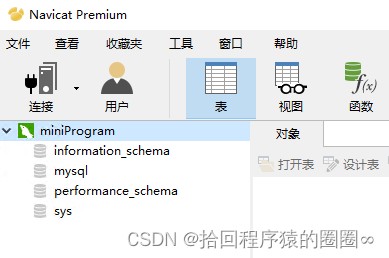
二、新建数据库
1、新建数据库
右击刚刚的连接,点击“新建数据库”
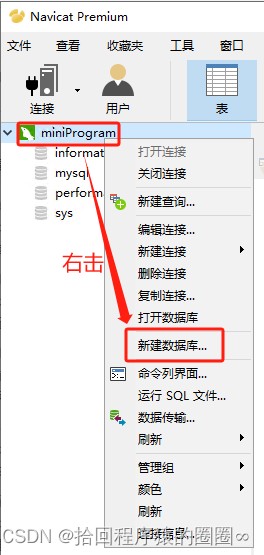
2、常规
- 数据库名:自定义名称,我写了“testDatabase”
- 字符集:我选了“utf8mb4 -- UTF-8 Unicode”
数据会使用中文,选择了utf8。utf8mb3和utf8mb4,对应most bytes 3和most bytes 4,即最多使用3个字节表示1个字符和最多使用4个字节表示1个字符,因而utf8mb4能表达更多字符
- 排序规则:我选了“utf8mb4_0900_ai_ci”
- 在MySQL 5.7版本中,默认排序规则为utf8mb4_general_ci
- 在MySQL 8.0版本中,默认排序规则为utf8mb4_0900_ai_ci
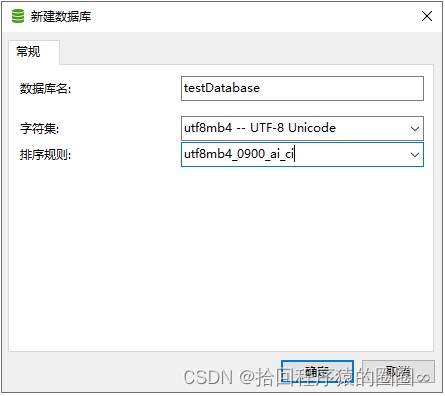
3、打开数据库
双击刚刚创建的数据库打开数据库
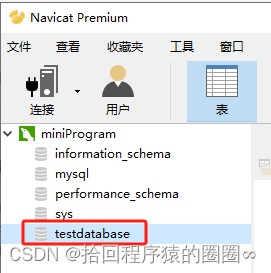
三、新建数据库表
方法一:通过编写字段表格
1、新建表
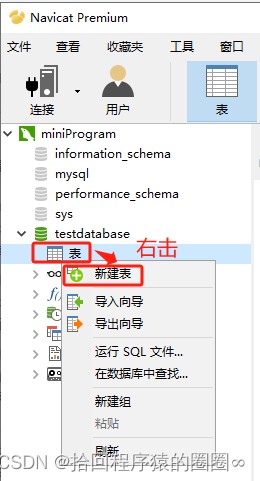
2、编写字段
(1)字段的设置可以直接编写,通过“添加字段”和“主键”等来操作字段列表
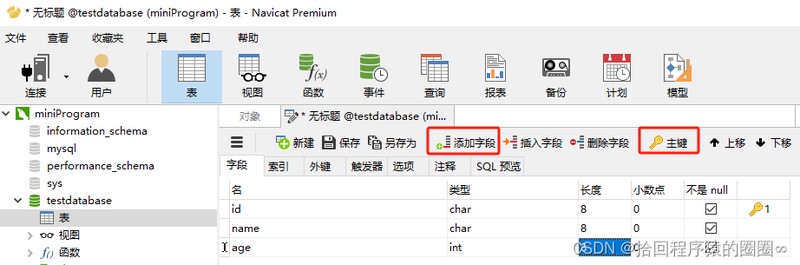
(2)点击“保存”,输入表名,我写了“student”
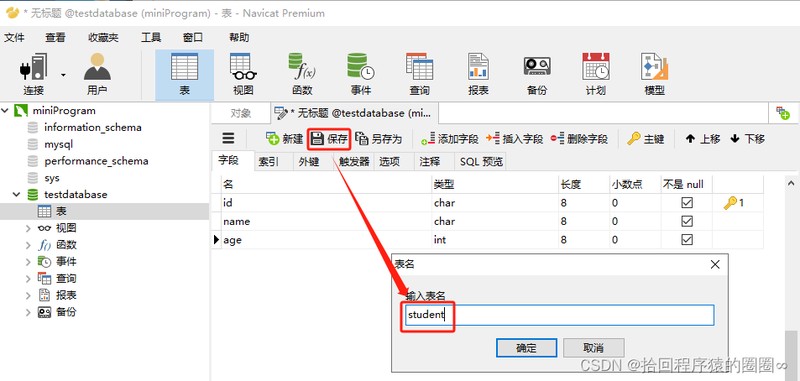
3、创建成功
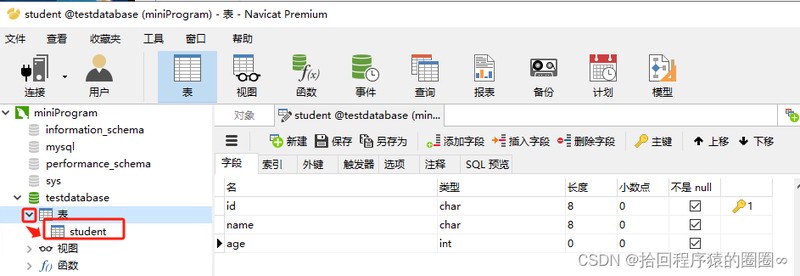
方法二:通过SQL语句
1、新建查询
点击“查询”后,“新建查询”,进入“查询编辑器”
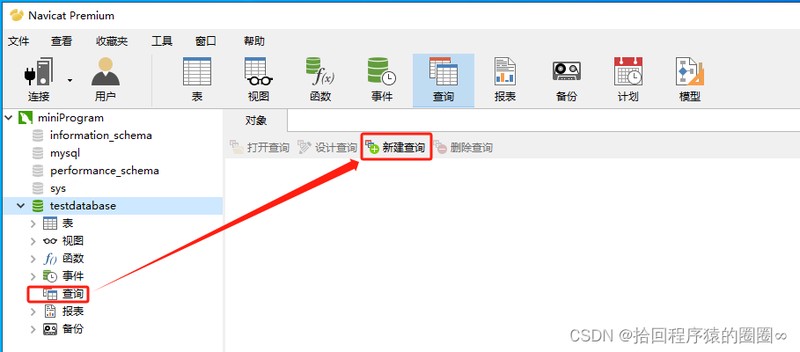
2、编写SQL语句
输入SQL语句(语句如下)后,点击“运行”
USE testdatabase;
CREATE TABLE courseInfo
(
sutdentID CHAR(8) NOT NULL,
courseID char(8) NOT NULL,
courseName VARCHAR(50),
score FLOAT,
PRIMARY KEY(sutdentID,courseID),
FOREIGN KEY(sutdentID) REFERENCES student(id)
);
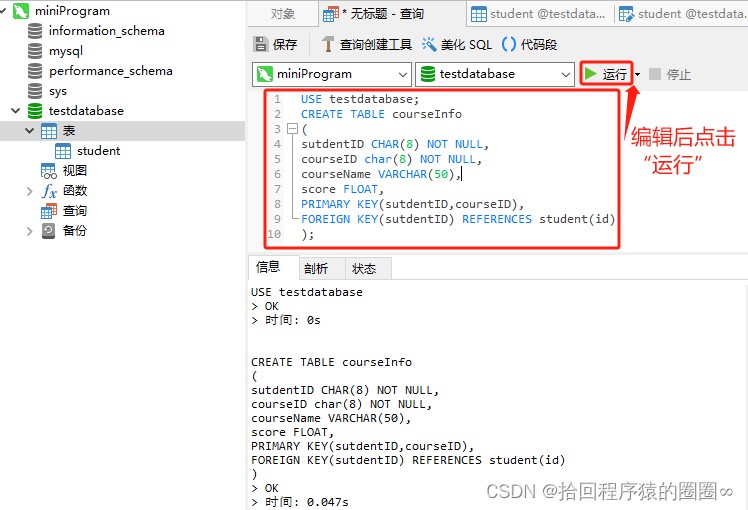
3、创建成功
运行成功,回到左边菜单栏右击“表”,选择“刷新”
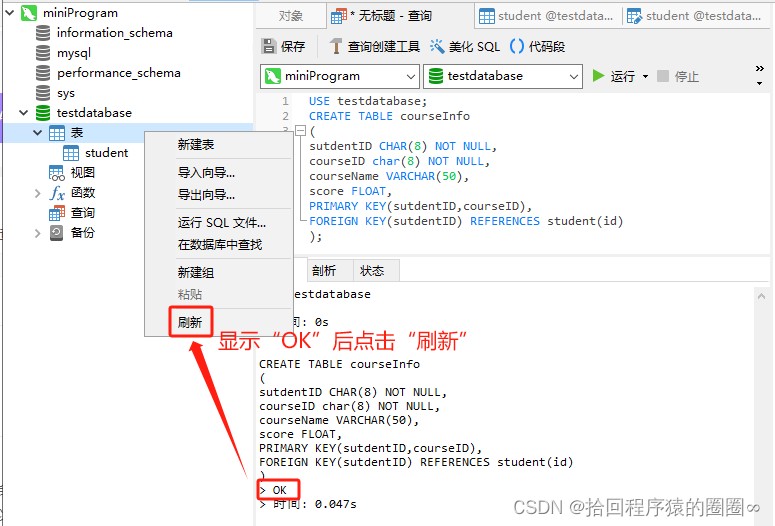
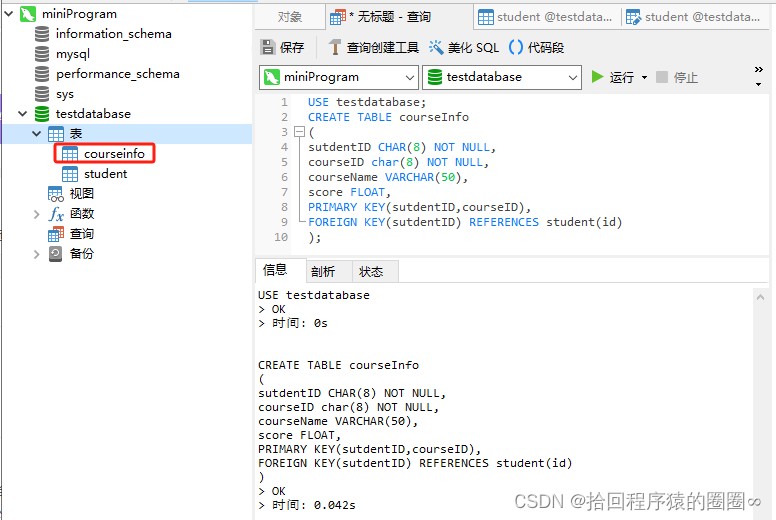
四、插入数据
方法一:表中直接输入值
直接输入值,点击“√”后点击“+”,直到输入完成
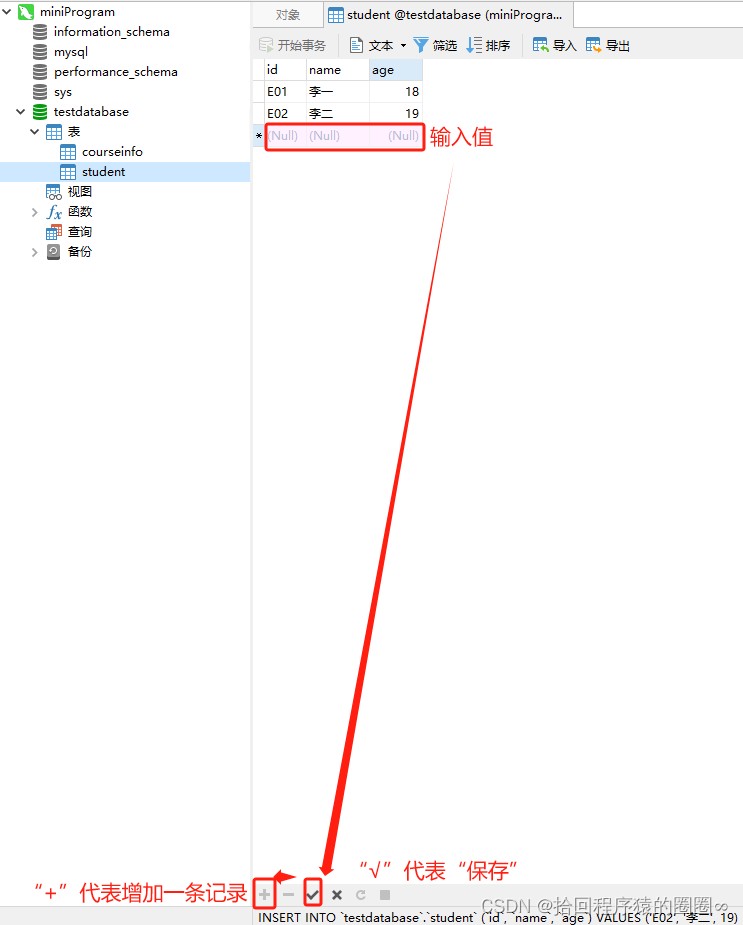
方法二:SQL语句
1、编写SQL语句并运行
INSERT INTO testdatabase.student (id, name, age) VALUES ('E03', '李三', 20)
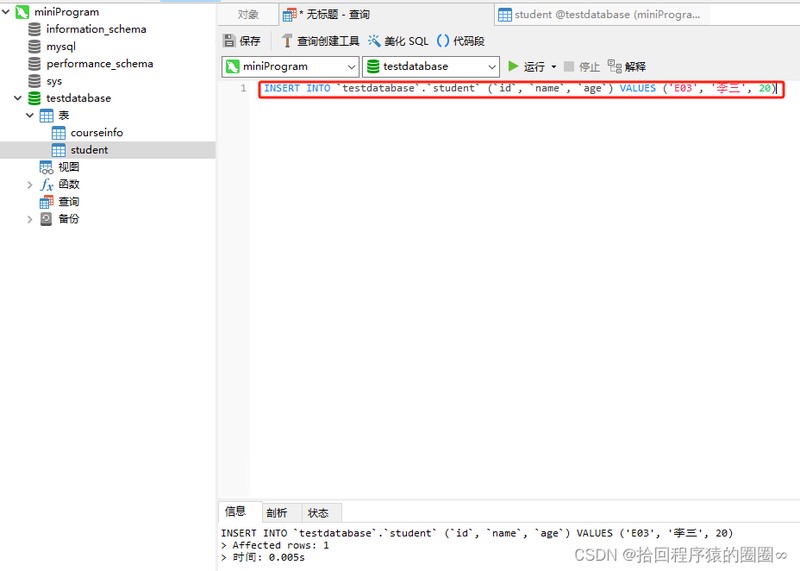
2、运行成功后操作
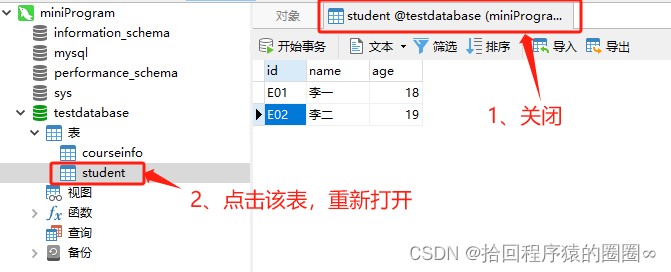
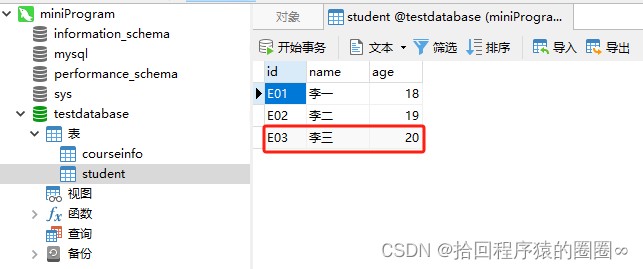
五、解决使用过程中的问题
问题描述
报错【2059-authentication plugin‘caching_sha2_password’……】

问题分析
Navicat不支持MySQL新版本的‘’caching_sha2_password’这种用户登录账户加密方式,所以需要修改root账户的加密方式,修改成Navicat支持的方式‘mysql_native_password’。
解决过程
1、点击开始界面中的“MySQL 8.1 Command Line Client”
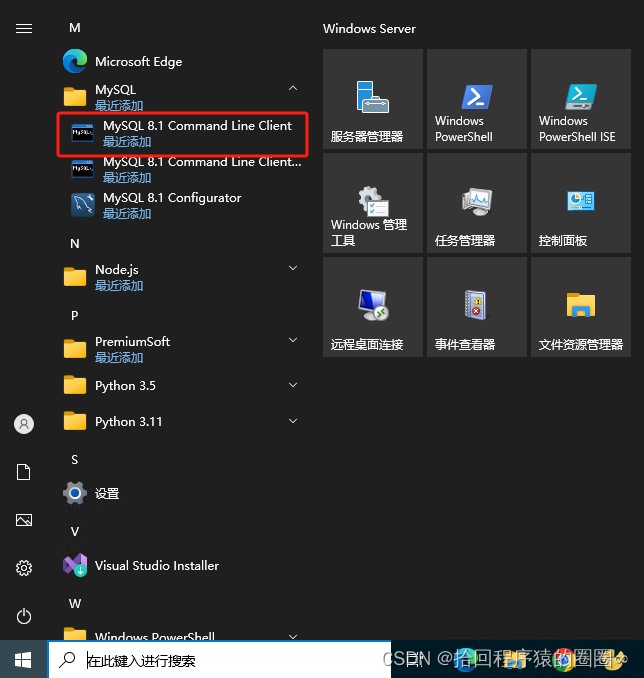
2、输入密码,并查看一下加密的方式,输入:show variables like 'default_authentication_plugin';(这里一定要把;这个符号加进去)
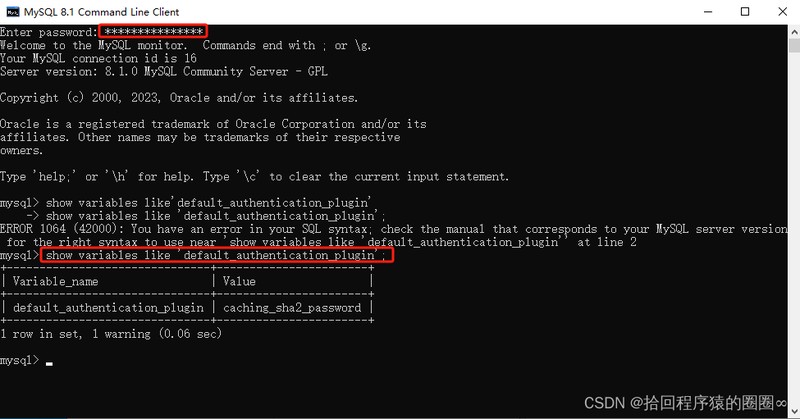
3、查看本地mysql用户的信息,输入:select host,user,plugin from mysql.user;
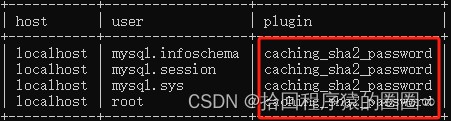
4、修改用户登录方式,改成‘mysql_native_password’,输入:ALTER USER 'root'@'localhost' IDENTIFIED WITH mysql_native_password BY '密码';(密码的意思是,输入你的root密码)
![]() 5、回到NavicatNavicat Premium 15.0.32激活的时候,发现问题解决了“连接成功”
5、回到NavicatNavicat Premium 15.0.32激活的时候,发现问题解决了“连接成功”